
この記事では、Twitterで時間指定・日時指定で検索する方法について解説していきます。
あなたは、Twitterで特定のアカウントの、

と、その期間のつぶやきを見たいと考えたことはありませんか?
忙しくて見られなかった期間のツイートを、時間指定で検索できるなら効率的ですよね。
これ結論からお伝えしますと、
- Twitterで時間指定検索する方法はコチラです。
- 時間指定検索のキーワードを作成してコピーする
- Twitterの「キーワード検索」フォームへ貼り付けて検索する
それでは詳しく見ていきましょう。
目次
サブスク自動集客ツール

「売り上げが伸びない…。」など、集客ができずに悩んでいませんか?
ツールをポチッとするだけでほったらかしで集客できてしまうツール。
月間7,500万人以上が利用しているアメブロからあなたのブログへ、自動で集客する方法に興味がある方におすすめです。
Twitterで時間指定検索する方法!

このポイントを意識することが大切でしたね。
- 時間指定検索のキーワードを作成してコピーする
- Twitterの「キーワード検索」フォームへ貼り付けて検索する
それでは1つ1つ見ていきましょう。
step
1時間指定検索のキーワードを作成してコピーする
まずは、Twitterで検索をするための、時間指定キーワードを作成しましょう。
具体的な内容としましてはコチラになります。
時間指定キーワード
from:ユーザー名 since:年-月-日_時:分:00_JST until:年-月-日_時:分:00_JST
上記の期間は「since」から「until」までの期間となっています。
そして、上記の赤字部分の、
- ユーザー名:「ユーザー名「@fukunagakenichi」←の@より右の赤字のID部分」
- 年:「例)2019年」
- 月:「例)12月」
- 日:「例)15日」
- 時:「例)15時
- 分:「例)15分」
と、この項目を入力していきましょう。
上記を入力したものが、コチラになります。
時間指定キーワード
from:fukunagakenichi since:2017-01-28_15:16:00_JST until:2017-01-30_17:40:00_JST
上記の赤字部分が入力箇所になります。
こちらの時間指定キーワードをコピーしましょう。
step
2Twitterの「キーワード検索」フォームへ貼り付けて検索する
時間指定キーワードを作成しましたら、Twitterへログインをしましょう。
Twitterの上にあります「キーワード検索」フォームへ、作成した時間指定キーワードを貼って検索を行うだけです。
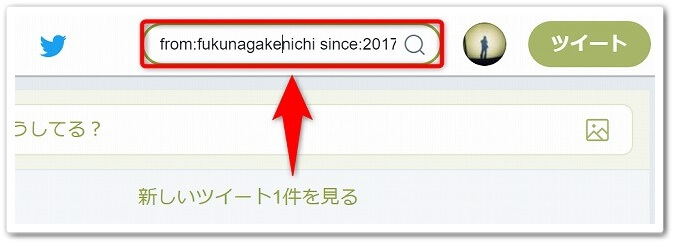
すると、下記のように、その時間帯にツイートした内容だけが検索されるようになります。
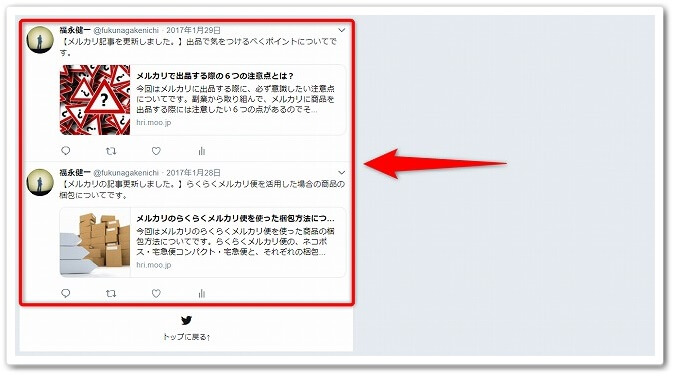
時間指定検索では、少し検索指定が難しいため、上手く表示出来ない場合は下記の日時指定検索をされてみてください。
Twitterで日時指定検索する方法!
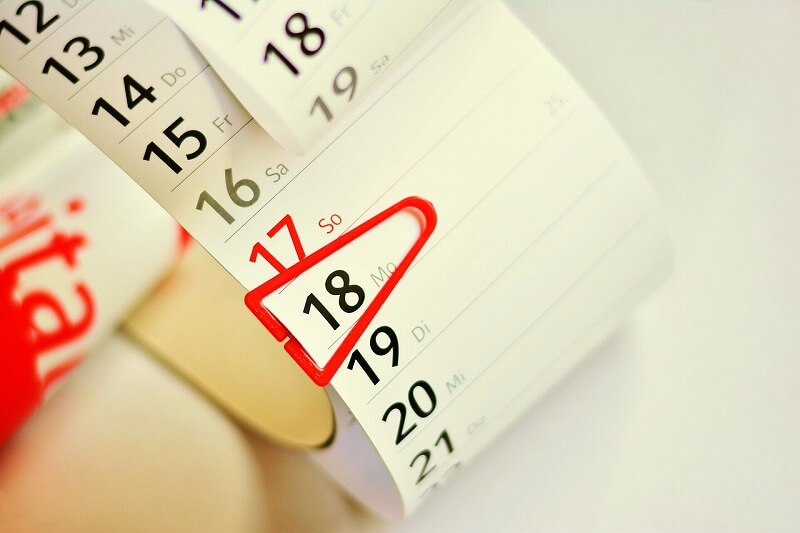
Twitterで日時指定検索する方法はコチラです。
- 日時指定検索のキーワードを作成してコピーする
- Twitterの「キーワード検索」フォームへ貼り付けて検索する
それでは1つ1つ見ていきましょう。
step
1日時指定検索のキーワードを作成してコピーする
まずは、Twitterで検索をするための、日時指定キーワードを作成しましょう。
具体的な内容としましてはコチラになります。
日時指定キーワード
from:ユーザー名 since:年-月-日 until:年-月-日
上記の期間は「since」から「until」までの期間となっています。
そして、上記の赤字部分にあります、
- ユーザー名:「ユーザー名「@fukunagakenichi」←の@より右の赤字のID部分」
- 年:「例)2019年」
- 月:「例)12月」
- 日:「例)15日」
と、この項目を入力していきましょう。
上記を入力したものが、コチラになります。
日時指定キーワード
from:fukunagakenichi since:2017-01-27 until:2017-01-30
こちらの日時指定キーワードをコピーしましょう。
step
2Twitterの「キーワード検索」フォームへ貼り付けて検索する
日時指定キーワードを作成しましたら、Twitterの上にあります「キーワード検索」フォームへ、作成した時間指定キーワードを貼って検索を行うだけです。
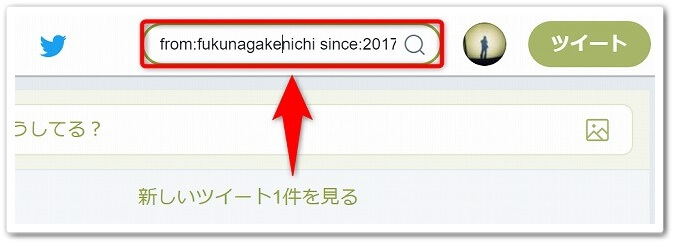
すると、下記のように、その期間(日程)でツイートした内容だけが検索されるようになります。
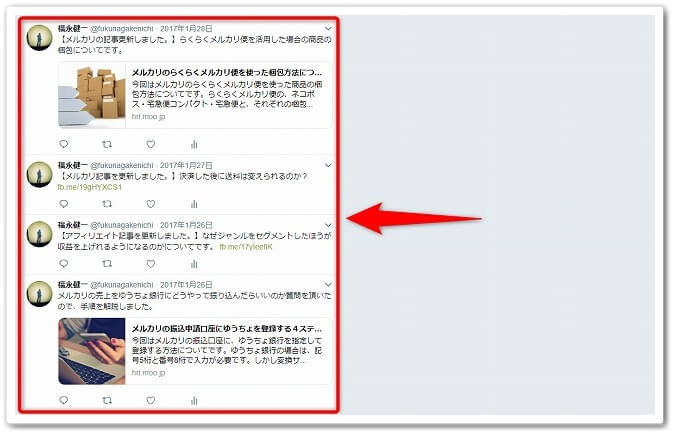
【スマホ予約投稿】Twitterで時間指定投稿をする方法!

Twitterでスマホアプリを使い、時間指定で投稿をする方法はコチラです。
- 「Hootsuite」のアプリをダウンロードする
- アプリを開いて「はじめる」をタップする
- 「Twitterでサインアップ」をタップする
- Twitterアカウントへログインをする
- 下にある「ペン」のアイコンをタップする
- 「次に投稿」→「アカウント」→「完了」をタップする
- 「内容」を作成して、右上にある「次へ」をタップする
- 「予約投稿をカスタマイズ」をタップする
- 予約日時を設定して「OK」をタップする
それでは1つ1つ見ていきましょう。
step
1「Hootsuite」のアプリをダウンロードする
まずは、アプリの「Hootsuite」をダウンロードしましょう。
→ 「Hootsuite」のダウンロードはこちら(iPhone版)
step
2アプリを開いて「はじめる」をタップする
「Hootsuite」をダウンロードしたら、アプリをタップして開きましょう。
すると説明画面が開くためスライドしていき、「はじめる」をタップします。

step
3「Twitterでサインアップ」をタップする
すると、アカウント作成画面が開きますので、「Twitterでサインアップ」をタップしましょう。
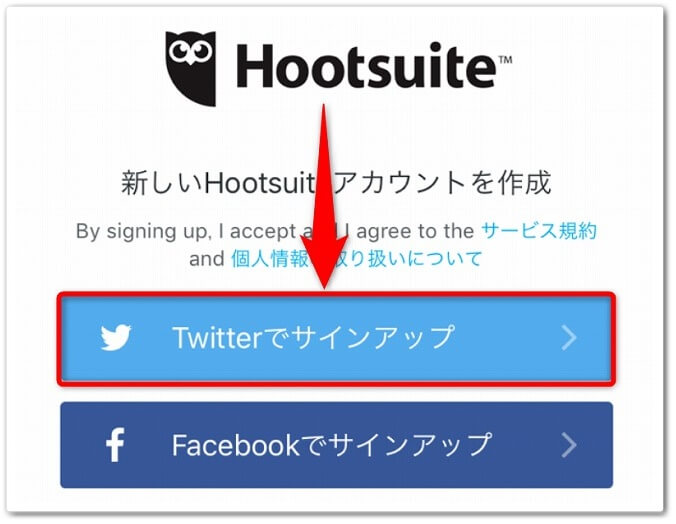
step
4Twitterアカウントへログインをする
次は、Twitterアカウントの、
- 「ユーザー名、又はメールアドレス」
- 「パスワード」
を入力して、「連携アプリを認証」をタップしましょう。
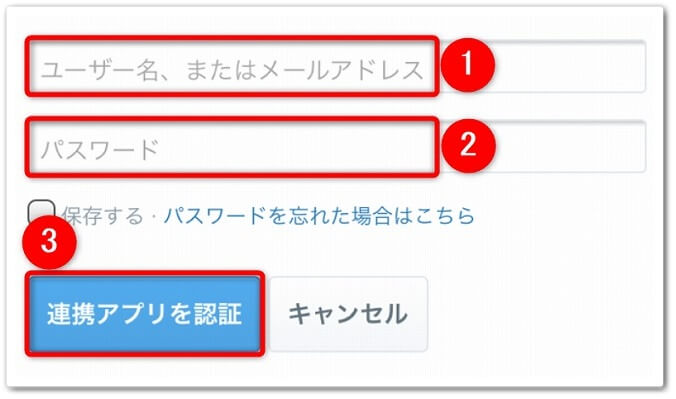
step
5下にある「ペン」のアイコンをタップする
ログインが完了したら、下のメニューにあります「ペン」のアイコンをタップしましょう。
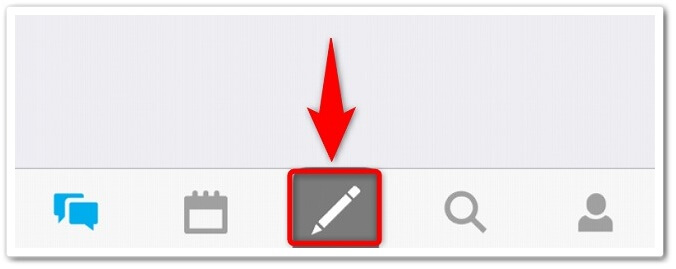
step
6「次に投稿」→「アカウント」→「完了」をタップする
そうしたら、
- 「次に投稿」をタップ
- 「アカウント」を選択
と、タップしていき、右上にあります「完了」ボタンをタップしましょう。

step
7「内容」を作成して、右上にある「次へ」をタップする
次は、Twitterで予約投稿したい内容を作成して、右上にある「次へ」をタップしましょう。
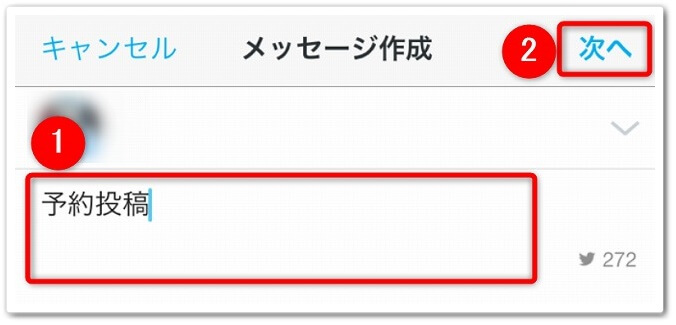
step
8「予約投稿をカスタマイズ」をタップする
「次へ」をタップしたら、画面下に送信メニューが表示されるので、「予約投稿をカスタマイズ」をタップしましょう。
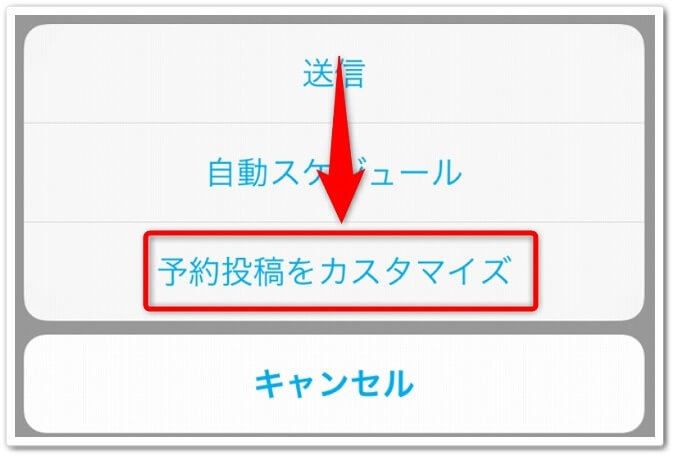
step
9予約日時を設定して「OK」をタップする
すると、予定日時の設定画面が開きますので、日時や時間指定を行い右下の「OK」をタップしたら完了です。
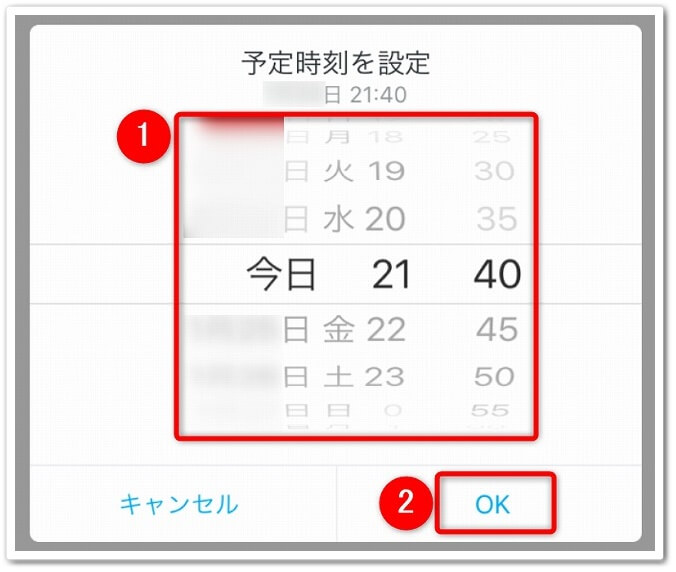
Twitterで時間指定検索する方法!【画像付き徹底解説】のまとめ
まとめますと、
時間指定検索のやり方
- 時間指定検索のキーワードを作成してコピーする
- Twitterの「キーワード検索」フォームへ貼り付けて検索する
日時指定検索のやり方
- 日時指定検索のキーワードを作成してコピーする
- Twitterの「キーワード検索」フォームへ貼り付けて検索する
予約投稿のやり方
- 「Hootsuite」のアプリをダウンロードする
- アプリを開いて「はじめる」をタップする
- 「Twitterでサインアップ」をタップする
- Twitterアカウントへログインをする
- 下にある「ペン」のアイコンをタップする
- 「次に投稿」→「アカウント」→「完了」をタップする
- 「内容」を作成して、右上にある「次へ」をタップする
- 「予約投稿をカスタマイズ」をタップする
- 予約日時を設定して「OK」をタップする
以上が、Twitterで時間指定検索する方法!【画像付き徹底解説】についてでした。
是非、意識してチャレンジしてみてください。